迅捷CAD编辑器怎么把直径标注的文字设置成水平?
更新日期:2023-09-23 22:32:04
来源:系统之家
手机扫码继续观看

迅捷CAD编辑器是一款非常好用的绘图软件,深受使用CAD绘图软件使用人的喜欢,那你知道迅捷CAD编辑器怎么把直径标注的文字设置成水平的吗?接下来我们一起往下看看迅捷CAD编辑器把直径标注的文字设置成水平的方法吧。
方法步骤
1、打开【标注】–【尺寸设置】,调用标注样式刮痕利对话框。
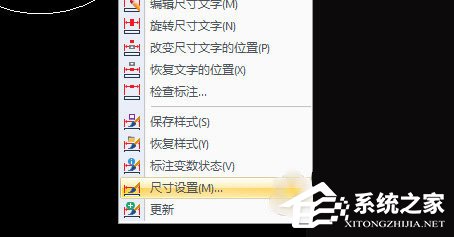
2、点击【修改】–【文字】,将文字方向改成【水平】。
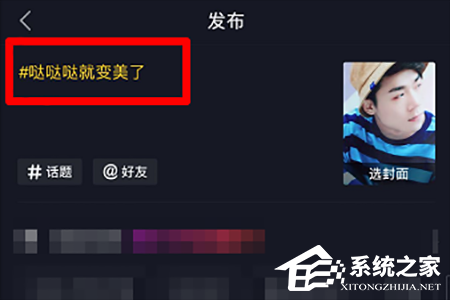
3、修改完成后点击确定,直径标注的文字就会呈水平状态。
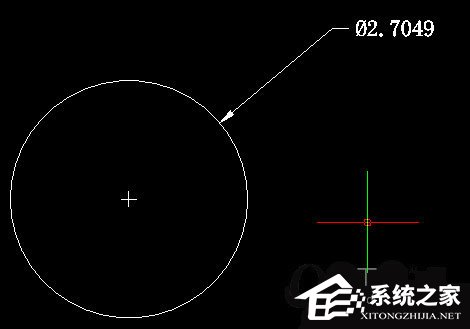
以上就是迅捷CAD编辑器怎么把直径标注的文字设置成水平的全部内容,按照以上的方法操作,你就能轻松的掌握迅捷CAD编辑器把直径标注的文字设置成水平的方法了。
该文章是否有帮助到您?
常见问题
- monterey12.1正式版无法检测更新详情0次
- zui13更新计划详细介绍0次
- 优麒麟u盘安装详细教程0次
- 优麒麟和银河麒麟区别详细介绍0次
- monterey屏幕镜像使用教程0次
- monterey关闭sip教程0次
- 优麒麟操作系统详细评测0次
- monterey支持多设备互动吗详情0次
- 优麒麟中文设置教程0次
- monterey和bigsur区别详细介绍0次
系统下载排行
周
月
其他人正在下载
更多
安卓下载
更多
手机上观看
![]() 扫码手机上观看
扫码手机上观看
下一个:
U盘重装视频












